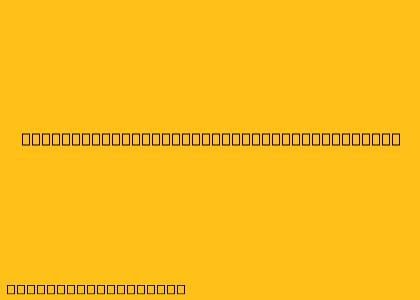Cara Menggunakan Easy Touch di Android
Easy Touch adalah aplikasi Android yang memungkinkan pengguna untuk mengakses fitur dan pengaturan penting dengan mudah. Dengan menggunakan floating button di layar, Anda dapat dengan mudah mengakses berbagai fitur seperti:
- Kembali: Kembali ke layar sebelumnya.
- Beranda: Kembali ke layar beranda.
- Aplikasi Baru: Buka aplikasi terakhir yang digunakan.
- Pengaturan Cepat: Mengakses pengaturan penting seperti Wi-Fi, Bluetooth, dan Brightness.
- Pembersihan: Membersihkan RAM dan file sampah untuk meningkatkan kinerja perangkat.
- Kunci layar: Mengunci layar dengan cepat.
- Notifikasi: Melihat notifikasi terbaru.
Berikut adalah cara menggunakan Easy Touch di Android:
1. Download dan Instal Easy Touch
- Buka Google Play Store di perangkat Android Anda.
- Cari Easy Touch.
- Pilih aplikasi Easy Touch yang sesuai dan tekan tombol Install.
2. Atur Easy Touch
- Buka aplikasi Easy Touch.
- Anda akan menemukan berbagai pengaturan untuk menyesuaikan Easy Touch sesuai dengan preferensi Anda.
- Customize Buttons: Mengubah ikon dan fungsi tombol floating.
- Customize Settings: Mengubah ukuran dan posisi tombol floating.
- App Manager: Menambahkan aplikasi yang ingin Anda akses dengan mudah melalui Easy Touch.
3. Gunakan Easy Touch
- Setelah pengaturan selesai, tombol floating Easy Touch akan muncul di layar.
- Anda dapat mengetuk tombol floating untuk mengakses fitur yang telah Anda atur.
- Anda juga dapat menyeret tombol floating ke posisi yang lebih nyaman.
Keuntungan Menggunakan Easy Touch:
- Akses Cepat: Mudah dan cepat mengakses fitur dan pengaturan penting.
- Kemudahan Akses: Floating button mudah diakses dan tidak mengharuskan Anda untuk menavigasi menu yang rumit.
- Personalisasi: Anda dapat menyesuaikan Easy Touch sesuai dengan preferensi Anda.
Tips Tambahan:
- Anda dapat mengatur Easy Touch untuk muncul hanya saat dibutuhkan dengan menggunakan Hide button.
- Anda dapat menggunakan Task Killer di Easy Touch untuk menutup aplikasi yang tidak diinginkan.
- Anda dapat menonaktifkan Easy Touch dengan mudah di Settings.
Dengan Easy Touch, Anda dapat membuat penggunaan perangkat Android Anda menjadi lebih mudah dan efisien.